win10系统屏蔽网址的方法,win10禁止某类网站的方法
时间:2016-07-06 来源:互联网 浏览量:
我们在使用win10系统的时候会发现有些网站经常有意无意地弹出一些我们不喜欢的网站,那么要怎么将这些网站屏蔽呢?下面就跟大家说说win10系统屏蔽网址的方法,有需要的用户可以参考以下教程来设置。
win10禁止某类网站的方法:
1、鼠标左键,双击桌面我的电脑,“此电脑”;
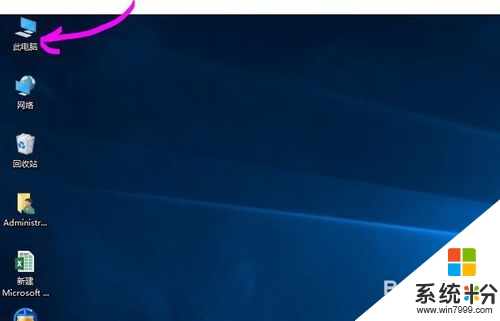
2、打开“C:\Windows\System32\drivers\etc”文件夹;
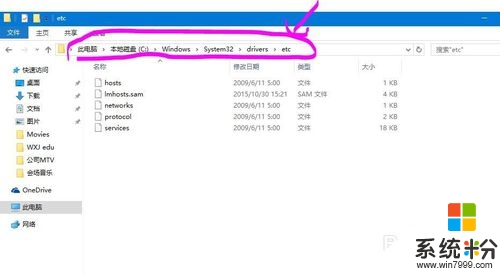
3、鼠标右键单击“hosts”文件,选择属性;
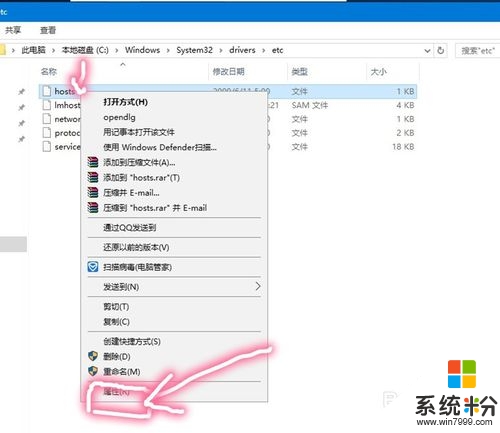
4、再选择点击“安全”选项卡,点击“编辑”;
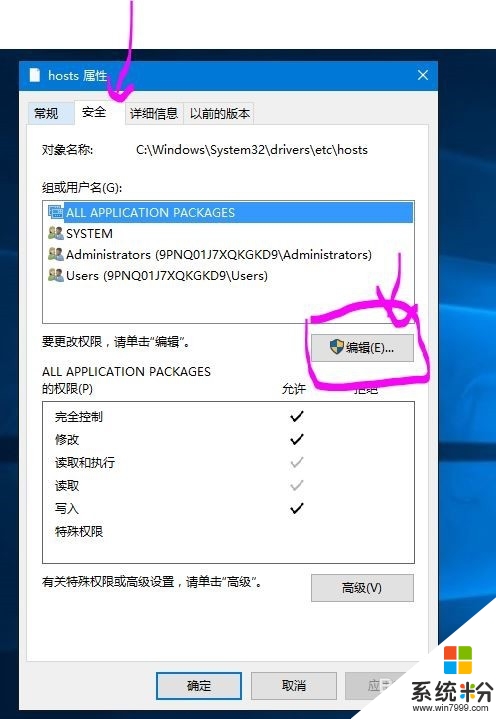
5、在编辑窗口中选中“users”,然后在下面选项中全部修改为“允许”点击应用,在弹出的警告窗口中点击是;
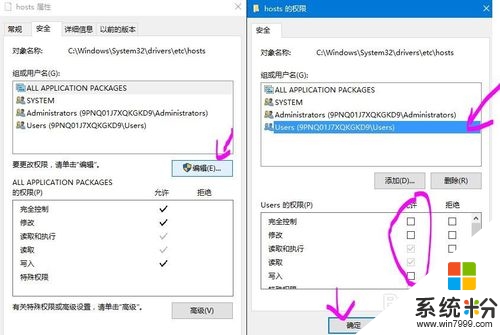
6、右键点击“hosts”文件,在框内选择“记事本”,然后点击确定;
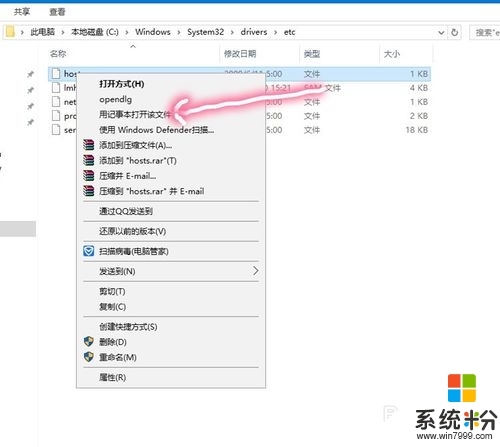
7、我们在文本内容最下方输入图示的内容,就是你需要屏蔽的网址,如果需要屏蔽多个网址的话,另起一行即可。
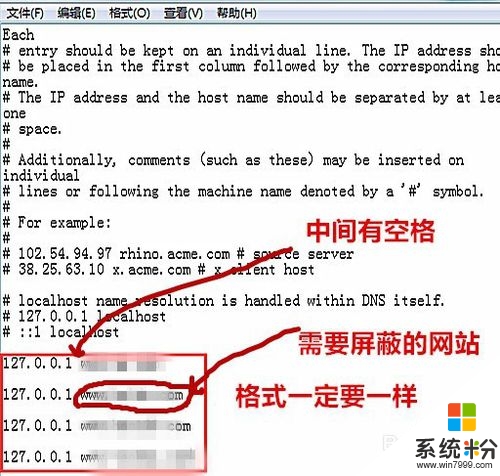
8、修改完后我们点击“文件”,点击“保存”即可。
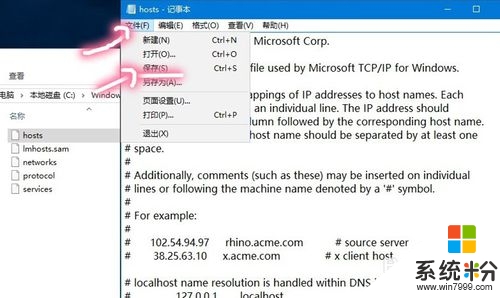
win10系统屏蔽网址的方法就暂时跟大家分享到这里,希望以上的教程能帮到有需要的用户,更多的电脑系统下载后使用的疑问,都可以上系统粉查看。
我要分享:
相关教程
- ·win10如何屏蔽网站|win10设置屏蔽网站的方法
- ·win10电脑怎么屏蔽网站,win10屏蔽网站的方法
- ·Win10系统屏蔽某个更新,阻止更新推送的方法
- ·禁止Win10推送!Win7/Win8.1屏蔽Win10升级三种方法
- ·win10正式版怎么禁止后台程序运行?win10禁止运行某程序的方法
- ·Win10 如何禁止应用程序联网?禁止应用程序访问网络的设置方法!
- ·桌面文件放在d盘 Win10系统电脑怎么将所有桌面文件都保存到D盘
- ·管理员账户怎么登陆 Win10系统如何登录管理员账户
- ·电脑盖上后黑屏不能唤醒怎么办 win10黑屏睡眠后无法唤醒怎么办
- ·电脑上如何查看显卡配置 win10怎么查看电脑显卡配置
win10系统教程推荐
- 1 电脑快捷搜索键是哪个 win10搜索功能的快捷键是什么
- 2 win10系统老是卡死 win10电脑突然卡死怎么办
- 3 w10怎么进入bios界面快捷键 开机按什么键可以进入win10的bios
- 4电脑桌面图标变大怎么恢复正常 WIN10桌面图标突然变大了怎么办
- 5电脑简繁体转换快捷键 Win10自带输入法简繁体切换快捷键修改方法
- 6电脑怎么修复dns Win10 DNS设置异常怎么修复
- 7windows10激活wifi Win10如何连接wifi上网
- 8windows10儿童模式 Win10电脑的儿童模式设置步骤
- 9电脑定时开关机在哪里取消 win10怎么取消定时关机
- 10可以放在电脑桌面的备忘录 win10如何在桌面上放置备忘录
win10系统热门教程
- 1 Win10系统新加一块机械硬盘怎么分区? Win10系统新加一块机械硬盘怎么分区?
- 2 怎么让日期显示星期几 Win10右下角日期时间显示星期几的快捷设置方法
- 3 win10如何清理系统垃圾|win10清理系统垃圾文件的方法
- 4win10系统备份需要多大容量?win10备份系统占多大磁盘
- 5Win10 OneDrive怎么重置?OneDrive重置方法
- 6安装Win10系统的时候无法选择版本怎么回事?(安装好就是Win10家庭版)
- 7win10软件管家在哪 Win10自带的软件管家在哪个菜单里找到
- 8win10如何关闭自动更新,win10关闭自动更新教程
- 9Win10禁用任务管理器和解除禁用的方法
- 10Win10怎么把F1到F12键恢复为原来的用法
最新win10教程
- 1 桌面文件放在d盘 Win10系统电脑怎么将所有桌面文件都保存到D盘
- 2 管理员账户怎么登陆 Win10系统如何登录管理员账户
- 3 电脑盖上后黑屏不能唤醒怎么办 win10黑屏睡眠后无法唤醒怎么办
- 4电脑上如何查看显卡配置 win10怎么查看电脑显卡配置
- 5电脑的网络在哪里打开 Win10网络发现设置在哪里
- 6怎么卸载电脑上的五笔输入法 Win10怎么关闭五笔输入法
- 7苹果笔记本做了win10系统,怎样恢复原系统 苹果电脑装了windows系统怎么办
- 8电脑快捷搜索键是哪个 win10搜索功能的快捷键是什么
- 9win10 锁屏 壁纸 win10锁屏壁纸设置技巧
- 10win10系统老是卡死 win10电脑突然卡死怎么办
